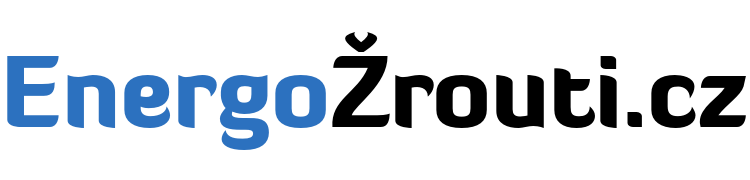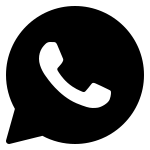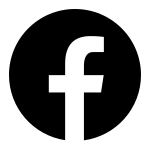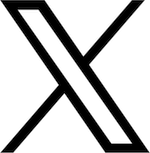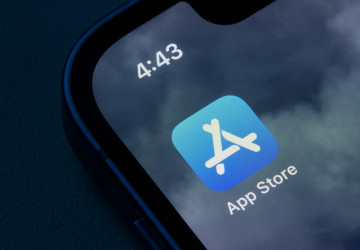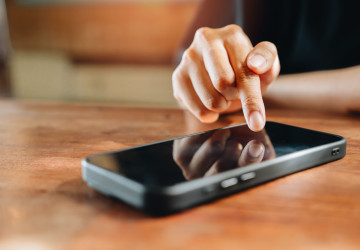Vyčistěte notebook bez nářadí. Dva jednoduché kroky vyřeší hluk a navýší výkon
Když se notebook začne během práce častěji přehřívat a větráky jedou na plné otáčky, bývá to pro uživatele nepříjemná zkušenost. Postupně si také všimnou, že zařízení je hlučnější a méně stabilní než dříve, i když ho používají stejně jako v minulosti. Mnozí to přisuzují stáří nebo zastaralému hardwaru, přitom příčina bývá mnohem jednodušší. Včasné čištění dokáže problém vyřešit i výrazně prodloužit životnost celého zařízení.
Uvnitř notebooku se hromadí prach a nečistoty, které brání proudění vzduchu a zatěžují chladicí systém. Ventilátory pak musí běžet na vyšší otáčky, aby vůbec udržely přijatelnou teplotu, a počítač se přitom přehřívá a snižuje výkon. Dobrou zprávou je, že základní údržbu zvládne každý a nepotřebuje k tomu ani šroubovák.
Proč pravidelné čištění zvyšuje výkon a snižuje hluk
Hlavním problémem je zanesený chladicí systém. Ventilační otvory, kterými má proudit vzduch dovnitř a ven, se postupně ucpávají prachem. Ten se usazuje i na lopatkách ventilátoru nebo na chladiči, takže proudění vzduchu je slabší a účinnost chlazení klesá.
Procesor a grafická karta při zátěži generují hodně tepla. Pokud se toto teplo neodvede, elektronika se začne přehřívat a systém automaticky snižuje výkon – tzv. tepelný throttling. Výsledkem je, že počítač běží pomaleji, i když by samotný hardware bohatě stačil. Ventilátory zároveň pracují na maximum, což způsobuje nepříjemný hluk.
Vyčištěním ventilace a odstraněním prachu umožníte, aby vzduch proudil volněji a chladič lépe fungoval. Ventilátory pak nemusí tolik pracovat, notebook je tišší a výkon zůstává stabilní i při náročnější práci.
Dva jednoduché kroky k vyčištění notebooku
Vyfouknutí prachu stlačeným vzduchem
Nejjednodušší a nejúčinnější metodou je vyfoukat prach pomocí plechovky se stlačeným vzduchem, kterou lze koupit v obchodech s elektronikou. Trysku namíříte do ventilačních otvorů na spodní nebo boční straně notebooku a krátkými dávkami uvolníte usazený prach.
Je dobré postupovat opatrně – pokud by proud vzduchu roztočil ventilátor příliš rychle, mohl by se poškodit. Řešením je foukat jen krátce, případně ventilátor zafixovat tenkým předmětem. Stejný postup lze použít i na klávesnici, kde se často hromadí drobky a nečistoty, které brání pohodlnému psaní.
Otření povrchu a klávesnice
Druhým krokem je vyčištění povrchu notebooku a klávesnice. Stačí suchý nebo mírně navlhčený hadřík z mikrovlákna. Na obrazovku a touchpad lze použít speciální čisticí prostředky určené pro elektroniku, nikdy však agresivní chemikálie, které by mohly poškodit povrch.
Pravidelným otíráním se zbavíte mastnoty a prachu, a zlepšíte odvod tepla z povrchu zařízení. Čisté pracovní prostředí je i příjemnější na každodenní používání.
 Mikrovláknový hadřík nezanechává šmouhy a zároveň snižuje riziko poškrábání povrchu notebooku.
, ...
Mikrovláknový hadřík nezanechává šmouhy a zároveň snižuje riziko poškrábání povrchu notebooku.
, ...
Další tipy, jak notebook udržet v dobré kondici
Vyplatí se pravidelně kontrolovat Správce úloh (Windows) nebo Monitor aktivity (Mac) a ukončit programy, které momentálně nepoužíváte. Nižší zátěž vede k menšímu zahřívání a klidnějšímu chodu ventilátorů.
Pomůže také úprava napájecího režimu. Přepnutí z „Vysokého výkonu“ na „Vyvážený“ nebo „Úsporný režim“ snižuje nároky na procesor a grafiku. Rozdílu v běžné práci si většina lidí ani nevšimne, ale teplota notebooku klesne a hluk se zmenší.
Velký vliv má i způsob, jakým notebook používáte. Pokud ho položíte na postel nebo polštář, ventilační otvory se ucpou a chlazení nefunguje správně. Ideální je pevná a rovná podložka, případně chladicí podložka s vestavěným ventilátorem, která cirkulaci vzduchu ještě zlepší.
Další drobností je jas obrazovky. Vysoký jas zvyšuje spotřebu energie a nepřímo zatěžuje baterii i chlazení. Snížením jasu prodloužíte výdrž notebooku a omezíte teplo, které musí systém odvádět.
Na výkon má vliv i pravidelný restart, protože ukončí zbytečné procesy a vymaže dočasné soubory. A neméně důležité jsou aktualizace – výrobci do nich často přidávají i vylepšení správy napájení a chlazení.
Notebook, který je čistý a správně používaný, vydrží tišší, chladnější a rychlejší mnohem déle. Stačí pár jednoduchých kroků a rozdíl poznáte okamžitě.